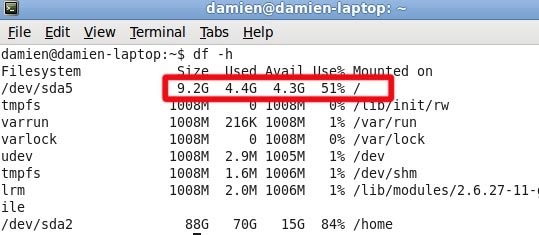Отключаем результаты поиска по Amazon в меню Dash (Ubuntu 12.10)
Отключаем результаты Amazon в DashВ Ubuntu 12.10 в результатах поиска в меню Dash начали отображаться результаты поиска по интернет-магазину Amazon. Мне и думаю, большинству пользователей Ubuntu эти результаты только мешают. Отключить их очень просто.
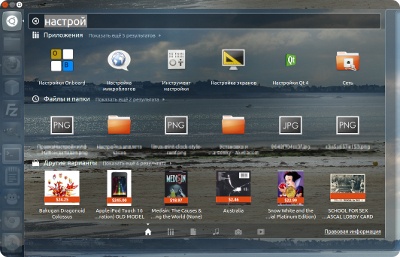
Для того, чтобы результаты из Amazon не отображались в результатах поиска в Dash, нужно удалить Линзу lens-shopping. Для этого выполните в терминале команду:
sudo apt-get remove unity-lens-shopping
Теперь вы должны выйти и снова войти в систему (выйти из Unity и войти). Результаты Amazon теперь не будут показываться в поиске.
Альтернативный способ
Читать дальше
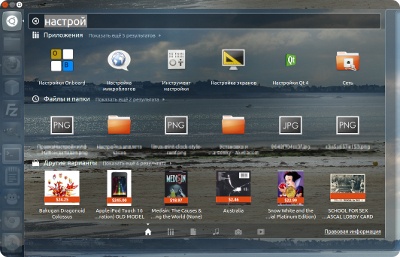
Для того, чтобы результаты из Amazon не отображались в результатах поиска в Dash, нужно удалить Линзу lens-shopping. Для этого выполните в терминале команду:
sudo apt-get remove unity-lens-shopping
Теперь вы должны выйти и снова войти в систему (выйти из Unity и войти). Результаты Amazon теперь не будут показываться в поиске.
Альтернативный способ